PS怎么让图片更清晰?发布时间:2020年12月28日 14:14
提到PS,在生活中学一些PS知识对我们是非常有用的。比如个人写真拍的不好,可以自己修一下就省了去影楼花几千块钱啦,或者说想与明星合影很轻易就可以实现了。学的深入一点,还可以自己做动画片、宣传自己的作品等都是学会PS可以做到的。
关于对PS 学习,今天小编从PS怎么让图片更清晰开始介绍,想要学习的朋友快来看看吧!
1.本课主要内容具体如图所示。
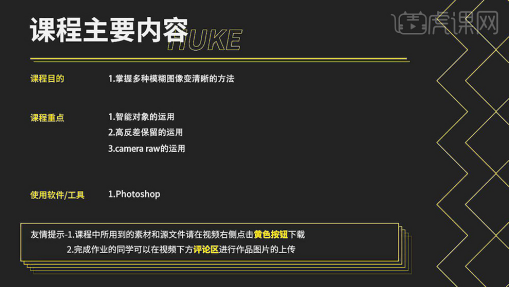
2.打开【PS】,【导入】素材,【Ctrl+J】复制图层,【滤镜】-【锐化】-【智能锐化】,根据不同的方式来选择模糊,调整【移去】高斯模糊,【数量】410%,【半径】7.8像素,【减少杂色】41%,具体如图示。
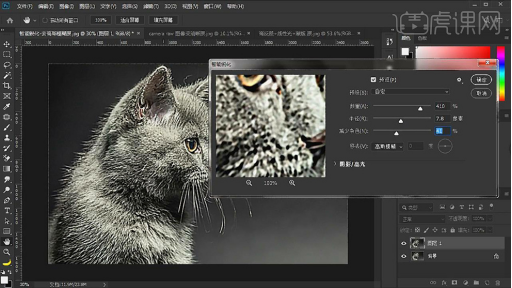
3.打开【素材】,【Ctrl+J】复制图层,【滤镜】-【Camera Raw滤镜】,调整【清晰度】+100,具体如图示。

4.再次点击【滤镜】-【Camera Raw滤镜】,调整【清晰度】+42,具体如图示。

5.打开【素材】,【Ctrl+J】复制图层,【滤镜】-【其它】-【高反差保留】,调整【半径】4.3像素,调整【图层模式】线性光,具体如图示。
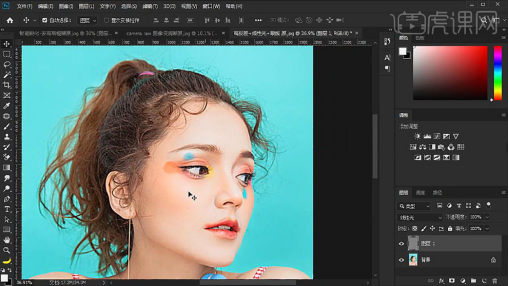
6.【Ctrl+J】复制图层,重复【复制】,选择【图层】,【Ctrl+G】图层编组,使用【画笔工具】,黑色画笔,不透明度33%,流量65%,进行涂抹皮肤,具体如图示。
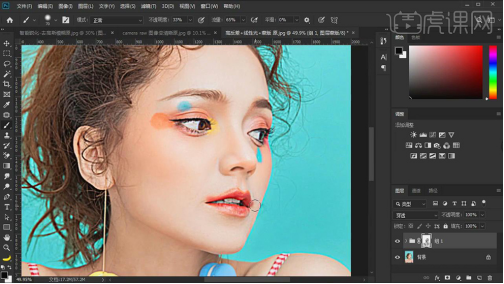
以上图文教程就是PS怎么让图片更清晰的操作方法啦!小伙伴们是否学会了呢?如果遇到还不了解的问题,可以随时来咨询哦!让我们在学习PS的道路一起加油吧!
本篇文章使用以下硬件型号:联想小新Air15;系统版本:win10;软件版本:ps(cc2019)。
























